
Der PHP-Editor von Apple hilft Ihnen, das Problem der fehlenden mobilen Hotspot-Option im Win10-System zu lösen. In Win10-Systemen verschwindet manchmal die mobile Hotspot-Option, was zu Problemen für Benutzer führt. Als Nächstes stellen wir Ihnen vor, wie Sie mit einfachen Schritten die mobile Hotspot-Option im Win10-System wiederherstellen, sodass Sie problemlos den Komfort der Netzwerkfreigabe genießen können.
Tutorial zum Wiederherstellen der mobilen Hotspot-Optionen in Win10
1 Öffnen Sie zunächst die Windows-Suche mit der Tastenkombination „Win+S“, suchen Sie die Systemsteuerung und öffnen Sie sie hier.
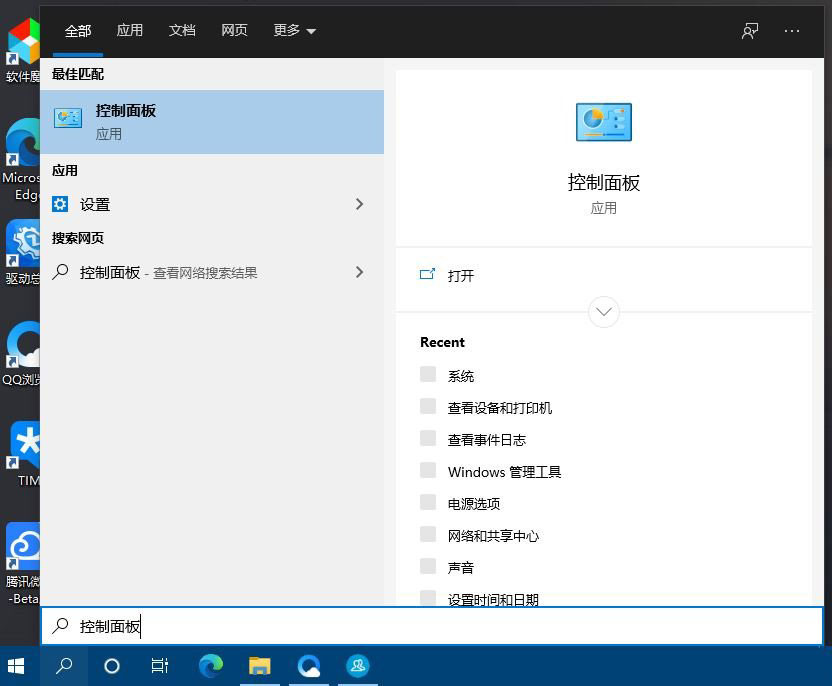
2. Wählen Sie in der Systemsteuerungsoberfläche die Kategorieoption aus und klicken Sie in diesem Fenster auf Netzwerk und Internet.
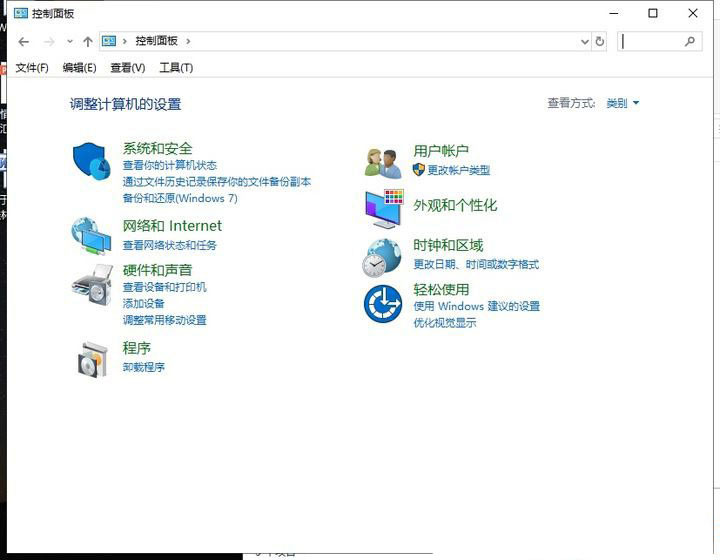
3. Wählen Sie im Popup-Fenster die Option Netzwerk- und Freigabecenter.
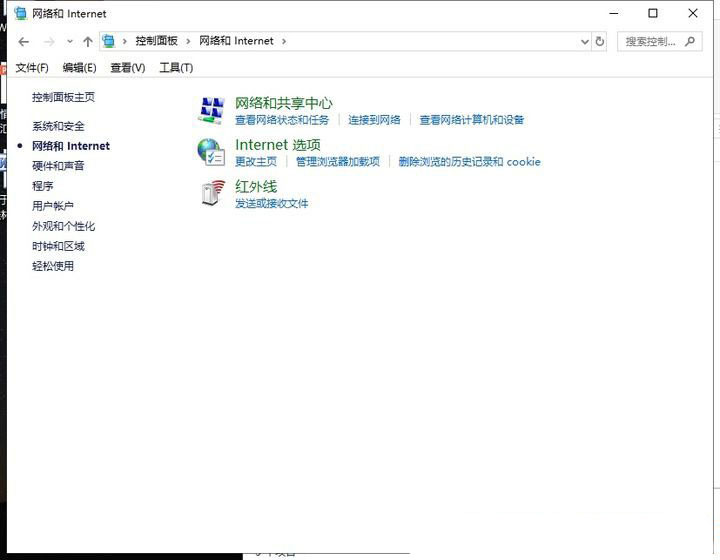
4. Klicken Sie links auf Adapter ändern und dann rechts, um die Ethernet-Option unter dem aktiven Netzwerk anzuzeigen.
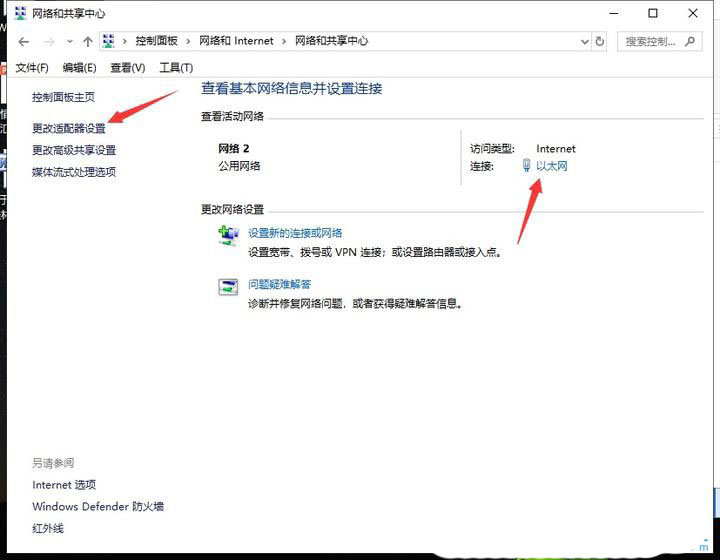
5. Stellen Sie im Popup-Fenster den Adapter ein, wählen Sie das verbundene Netzwerk aus und doppelklicken Sie, um es zu öffnen.
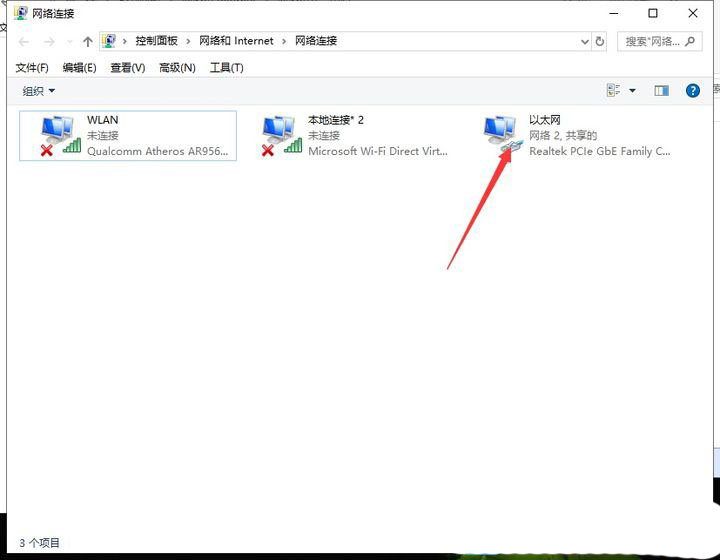
6. Klicken Sie in der Ethernet-Statusoberfläche unten auf die Option „Eigenschaften“.
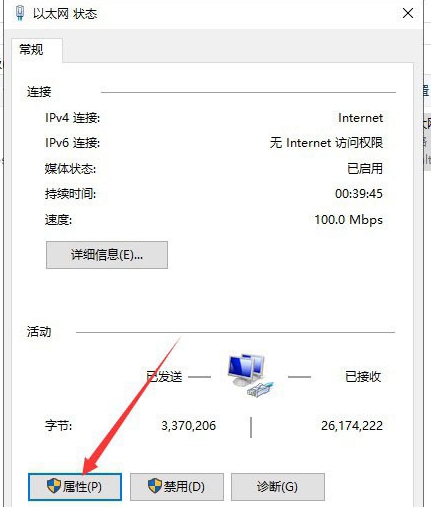
7. Klicken Sie dann auf die Freigabeauswahlkarte auf der rechten Seite der Ethernet-Eigenschaftenoberfläche.
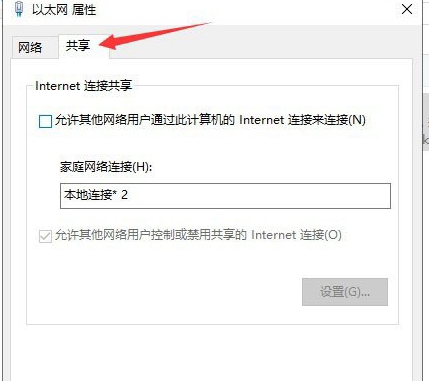
8. Wählen Sie die lokale Verbindung in der Benutzeroberfläche aus und klicken Sie auf das Optionsfeld, bevor Sie anderen Netzwerkbenutzern erlauben, die gemeinsame Internetverbindung zu steuern oder zu deaktivieren.
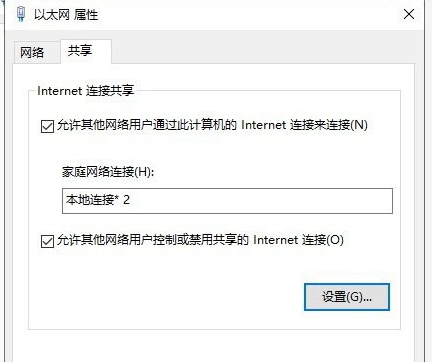
Das obige ist der detaillierte Inhalt vonWas soll ich tun, wenn es in Win10 keine mobile Hotspot-Option gibt? Tutorial zum Wiederherstellen der mobilen Hotspot-Optionen in Win10. Für weitere Informationen folgen Sie bitte anderen verwandten Artikeln auf der PHP chinesischen Website!
 Der Win10-Bluetooth-Schalter fehlt
Der Win10-Bluetooth-Schalter fehlt
 Warum werden alle Symbole in der unteren rechten Ecke von Win10 angezeigt?
Warum werden alle Symbole in der unteren rechten Ecke von Win10 angezeigt?
 Der Unterschied zwischen Win10-Ruhezustand und Ruhezustand
Der Unterschied zwischen Win10-Ruhezustand und Ruhezustand
 Win10 pausiert Updates
Win10 pausiert Updates
 Was tun, wenn der Bluetooth-Schalter in Windows 10 fehlt?
Was tun, wenn der Bluetooth-Schalter in Windows 10 fehlt?
 Win10 stellt eine Verbindung zum freigegebenen Drucker her
Win10 stellt eine Verbindung zum freigegebenen Drucker her
 Bereinigen Sie den Müll in Win10
Bereinigen Sie den Müll in Win10
 So geben Sie den Drucker in Win10 frei
So geben Sie den Drucker in Win10 frei




